Wanneer u in Windows 11 op een e-mailkoppeling klikt, wordt deze standaard geopend in de e-mailapp die voor dat koppelingstype is ingesteld. Als u hier nooit wijzigingen in hebt aangebracht, is dit doorgaans de Mail-app van Windows.
U kunt Windows 11 echter zo configureren dat e-mailkoppelingen, zoals “mailto”-links, automatisch worden geopend in Gmail via de Google Chrome-browser.
Dit vereist enkele aanpassingen, waaronder het instellen van Chrome als standaard voor e-mailkoppelingen en het configureren van de juiste standaardapps in Windows 11.
Meld u dan aan voor onze nieuwsbrief.
Volg de onderstaande stappen om Gmail in Chrome in te stellen als standaardapp voor het openen van e-mailkoppelingen in Windows 11.
Gmail als standaard e-mail app instellen in Windows 11
Om te beginnen moet u in Google Chrome de protocolhandlers inschakelen. Hiermee staat u toe dat Chrome speciale acties uitvoert bij het klikken op bepaalde koppelingen, zoals e-mailkoppelingen.
- Open Google Chrome.
- Klik rechtsboven op het menu met drie puntjes en kies Instellingen.
- Klik in het menu aan de linkerkant op Privacy en beveiliging.
- Klik vervolgens op Site-instellingen.
- Scroll naar beneden, klik op Aanvullende rechten en kies Protocolhandlers.
- Schakel de optie Sites mogen vragen of ze standaardprotocols mogen verwerken in.
Zodra dit is ingeschakeld, kan Chrome u vragen om bijvoorbeeld Gmail als standaard voor e-mailkoppelingen in te stellen.
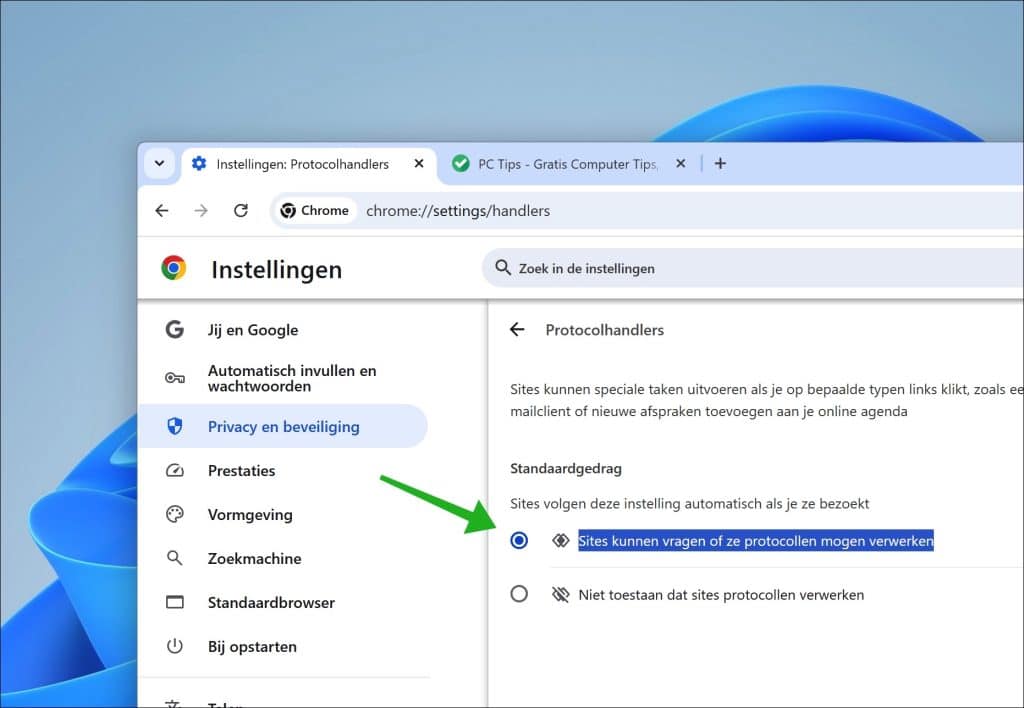
Ga vervolgens in Google Chrome naar mail.google.com en meld u aan met uw Google-account om Gmail te openen.
Zodra u bent aangemeld, verschijnt er rechts in de adresbalk een protocolhandlers-pictogram (een dubbele ruit of kettingsymbool).
- Klik hierop en kies Toestaan om toe te staan dat mail.google.com e-mailkoppelingen (mailto-links) mag openen.
- Klik daarna op Gereed om de instelling te bevestigen.
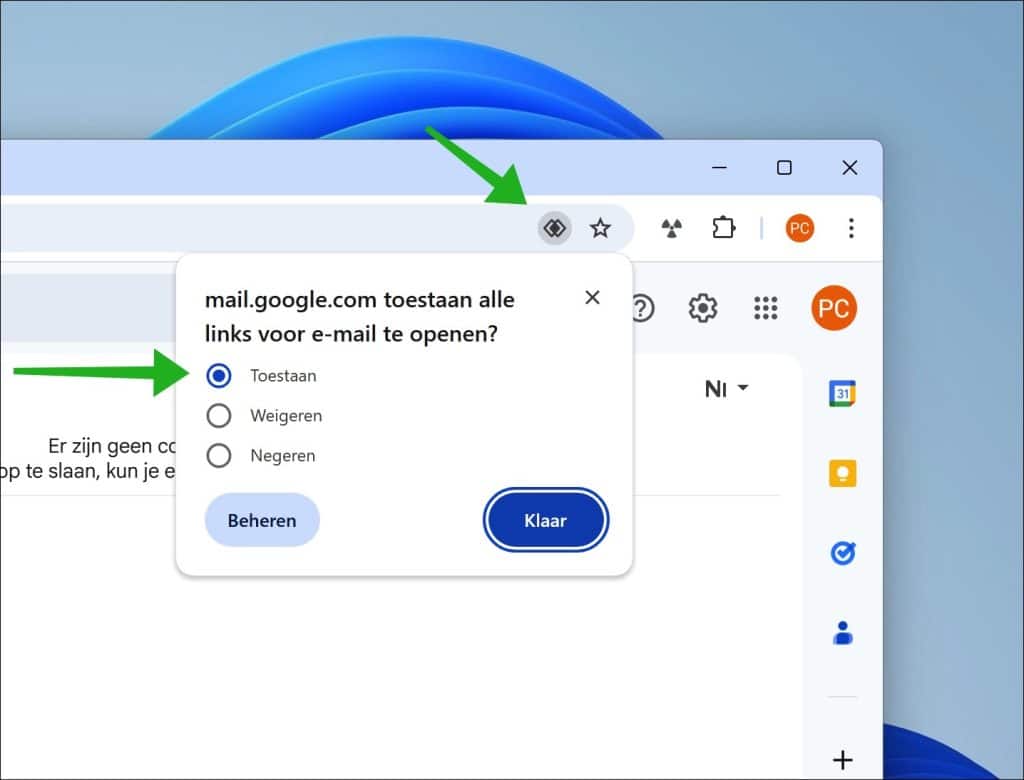
Windows 11 opent nu een nieuw venster om standaard-apps te wijzigen.
Typ in het zoekveld bovenaan mailto en druk op Enter.
Klik op het Kies een standaard-app en kies vervolgens Google Chrome als nieuwe standaardapp voor het openen van mailto-koppelingen.
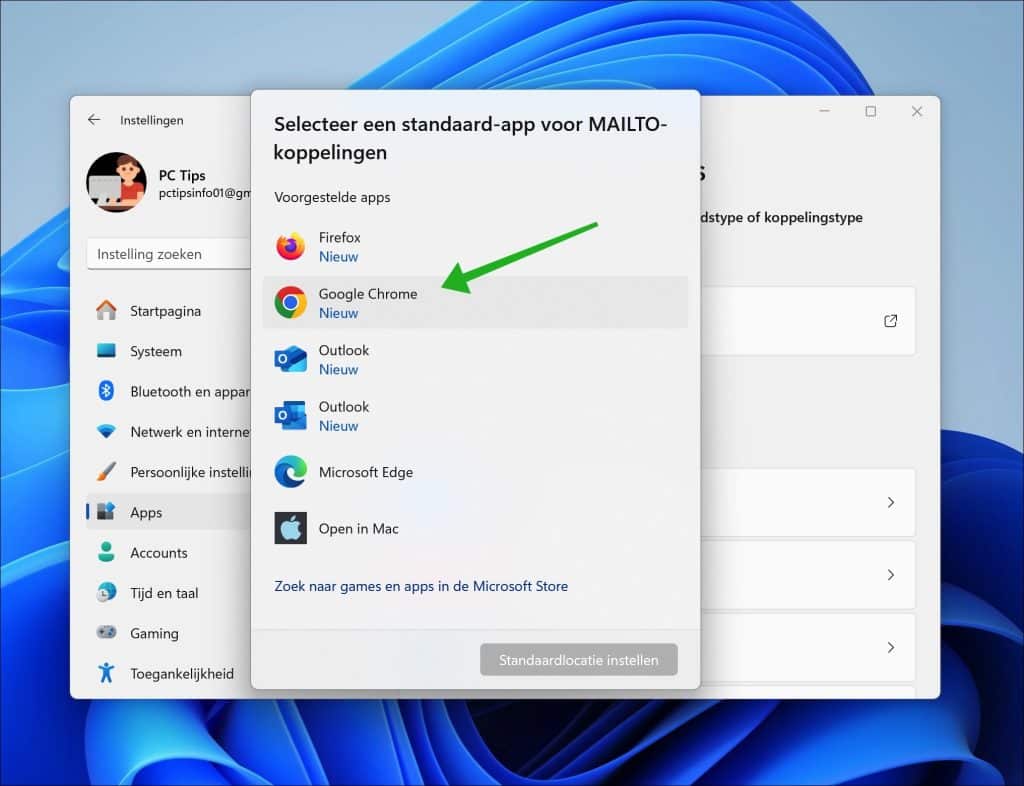
Vanaf nu worden e-mailkoppelingen automatisch geopend in Gmail via Google Chrome, in plaats van in de standaard Mail-app.
Wilt u later de Mail-app weer als standaard instellen?
Herhaal dan de bovenstaande stap, zoek opnieuw op mailto, en kies dit keer Mail als standaardapp om e-mailkoppelingen te openen.
Lees meer:
- Twee factor authenticatie instellen voor YouTube.
- Standaard mail app wijzigen op iPhone of iPad.
- Googleaccount verwijderen uit Chrome.
- Back-up maken van computer bestanden naar Google-drive.
- 14 tips voor Windows verkenner in Windows 11.
- 8 tips om Windows 11 sneller te maken.
Ik hoop u hiermee geholpen te hebben. Bedankt voor het lezen!

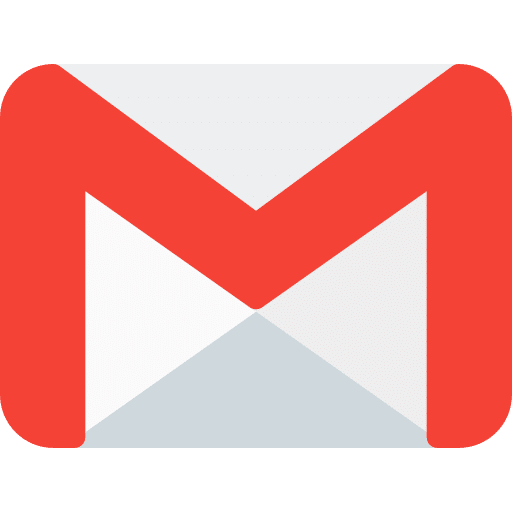
Beste, alles goed gevolg maar het logo is waarschijnlijk geen pictogram logo, het is een jpg bestand.
De link in het artikel naar het Gmail pictogram is een “.ico” bestand. U doet mogelijk iets verkeerd.
https://ssl.gstatic.com/ui/v1/icons/mail/rfr/gmail.icoSucces!
Alles opgelost, beiden staan netjes op de werkbalk onderaan en werken prima.
Nogmaals een dikke pluim aan uw adres.
Beste, een welgemeende merci om me wegwijs te maken hoe je gmail pictogram kan toevoegen aan de taakbalk in windows 11, lang naar op zoek geweest maar nooit gevonden zoals het moet.Thanks.
Is dit ook te doen met de agenda in Gmail?
Hallo, ja zeker. Dan vervangt u:
explorer.exe https://gmail.com/Door:
explorer https://calendar.google.com/calendar/Zie: https://www.pc-tips.info/tips/windows-tips/gmail-vastmaken-aan-de-taakbalk-in-windows-11-of-10/
Succes!
Bij mij is het protocol handlers-icoon op de adresbalk in Gmail niet zichtbaar…
Hallo, hier vind u mogelijk de oplossing:
https://support.google.com/chrome/thread/52881065/chrome-handlers-are-missing-how-do-i-restore-being-able-to-mail-from-a-link-on-a-website?hl=nl
Succes! Groet, Stefan
Hoe zet ik mijn gmail account op Windows 11 ?
Hallo, via een app van derden kunt u Gmail instellen in Windows 11:
https://support.google.com/a/answer/9003945?hl=nl
Groet, Stefan